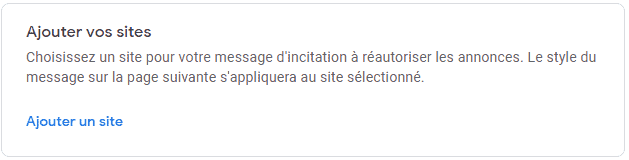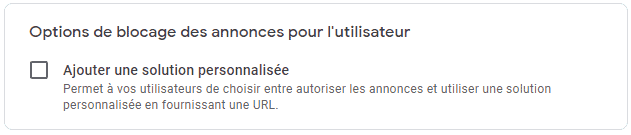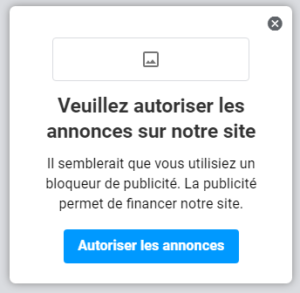Les utilisateurs des extensions qui bloquent les publicités Adsense sont en hausse contenu cela va directement diminuer les revenus générés via des annonces Google Adsense. Pour lutter contre se danger il y a plusieurs plugins Antiadblock , mais la bonne nouvelle c’est que Google Adsense a mis en place un bon outils gratuit pour créer un message d’incitation à ré-autoriser les annonces Adsense.
Une fois votre site configuré, vous pouvez créer un message qui ne sera présenté qu’aux utilisateurs ayant installé un logiciel de blocage de publicité ou de scripts.
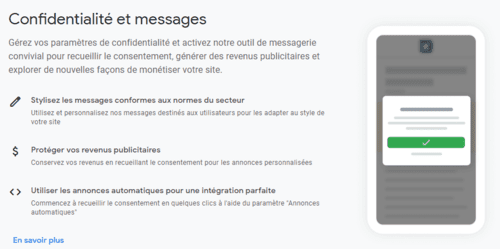
2tapes pour créer un message d’incitation à réautoriser les annonces Adsense
- Connectez-vous à votre compte AdSense.
- Cliquez sur Confidentialité et messages.
- Cliquez sur Messages de récupération sur le blocage des annonces.
 Cliquez sur Créer un message.
Cliquez sur Créer un message.- Sélectionnez le site sur lequel ce message sera affiché :
- Cliquez sur Ajouter un site.

- Sélectionnez le site de votre choix.
- Cliquez sur Confirmer.
- Cliquez sur Ajouter un site.
- Sélectionnez une langue par défaut pour votre message sur le blocage des annonces ainsi que les langues supplémentaires que vous souhaitez prendre en charge. Le message s’affichera dans la langue de l’appareil de l’utilisateur. Vous pouvez modifier le contenu de chaque langue sur la page suivante.

- Cochez la case Ajouter une solution personnalisée pour permettre aux visiteurs de choisir entre autoriser les annonces et accepter une solution personnalisée alternative. Par exemple, vous pouvez leur demander de choisir entre autoriser les annonces et s’abonner à votre site (l’abonnement étant le choix personnalisé).

- Cliquez sur Continuer. La page « Modifier le message » s’affiche.
- Dans le champ « Nom du message », saisissez un nom descriptif qui vous aidera à identifier le message plus tard. Ce nom n’apparaît que sur la page « Confidentialité et messages » et ne sera pas visible par les utilisateurs.

- Dans la zone « Sélectionner l’emplacement du message », choisissez où et comment le message sera affiché sur votre site :
- Fenêtre modale centrée (fermeture possible) : le message apparaît au centre de votre page, sur un fond sombre qui obscurcit une partie de son contenu. Les utilisateurs peuvent fermer le message.
- Fenêtre modale centrée (fermeture impossible) : le message apparaît au centre de votre page, sur un fond sombre qui obscurcit une partie de son contenu. Les utilisateurs ne peuvent pas fermer le message. Cette option n’est pas disponible pour le message de type « Autoriser les annonces ou ignorer ».
- Fenêtre épinglée en bas (fermeture possible) : le message est ancré en bas de la page et permet aux visiteurs de consulter son contenu. Il s’affiche sur toute la largeur de l’écran, et les utilisateurs peuvent le fermer.
- (Facultatif) Modifiez le message et mettez-le en forme pour qu’il respecte les normes rédactionnelles et visuelles de votre site.
- Cliquez sur Appliquer à un style.
Ajouter une option de choix personnalisé à vos messages d’incitation à réautoriser les annonces
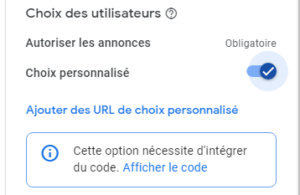
Les messages proposant un choix personnalisé vous permettent d’offrir aux utilisateurs de bloqueurs de publicité le choix entre autoriser les annonces sur votre site et sélectionner l’une des options personnalisées que vous avez intégrée. Par exemple, vous pouvez leur offrir la possibilité d’autoriser les annonces sur votre site ou de s’abonner à celui-ci.
Pour intégrer une option de choix personnalisé à un message d’incitation à réautoriser les annonces :
- Implémentez
googlefc.controlledMessagingFunctionde l’API Funding Choices. Vous devez insérer la fonctiongooglefc.controlledMessagingFunctionde l’API unifiée Funding Choices avant de publier votre message avec choix personnalisé. Cette étape est obligatoire et permet de s’assurer que les utilisateurs qui ont accepté les conditions du choix personnalisé ne verront plus le message lors de leurs prochaines visites. Placez la fonction entre les balises<head>et</head>du code HTML de votre site. - Sélectionnez l’option « Ajouter une solution personnalisée ». Lorsque vous créez votre message d’incitation à réautoriser les annonces, vous devez sélectionner l’option Ajouter une solution personnalisée. Vous pourrez ainsi proposer aux utilisateurs une solution alternative de votre choix (par exemple, s’abonner à votre site).
- Configurez votre message d’incitation à réautoriser les annonces. Suivez les étapes ci-dessous lorsque vous modifiez votre message d’incitation à réautoriser les annonces :
- (Facultatif) Modifiez le texte du bouton en fonction de votre choix personnalisé (si nécessaire).
- Dans le champ URL personnalisée, saisissez l’URL vers laquelle l’utilisateur sera redirigé après avoir cliqué sur le bouton. Par exemple, vous pouvez saisir l’URL de la page d’abonnement à votre site.
- (Facultatif) Modifiez le texte du pied de page « Déjà abonné » (si nécessaire). Ce lien de pied de page est destiné aux utilisateurs qui pensent avoir déjà accepté les conditions du choix personnalisé.
- Dans le champ URL de pied de page, saisissez une URL pour le pied de page. Par exemple, votre URL peut rediriger les utilisateurs vers une page permettant de confirmer qu’ils sont déjà abonnés à votre site.
Ajout de tags par site
Pour publier votre message de récupération sur le blocage des annonces, vous avez besoin du tag correspondant. Pour renforcer la gestion des erreurs, vous pouvez ajouter le tag de protection contre les erreurs entre les tags <head> et </head>. Comment les tags de récupération sur le blocage des annonces sont-ils gérés conformément au RGPD ?
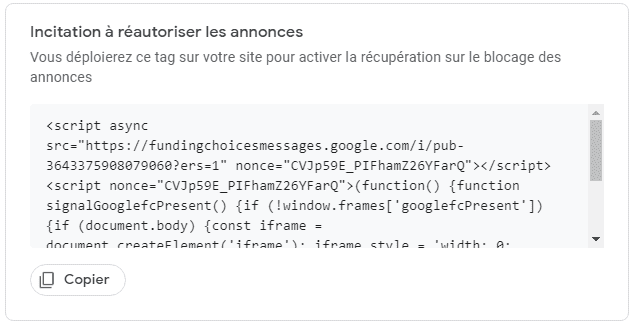
Paramètres de vos messages
Ce paramètre et toute modification apportée s’appliquent à tous les messages de récupération sur le blocage des annonces.
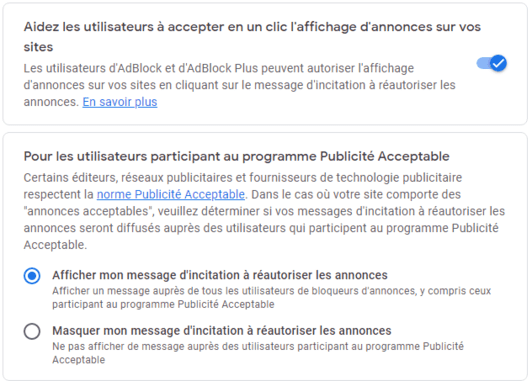
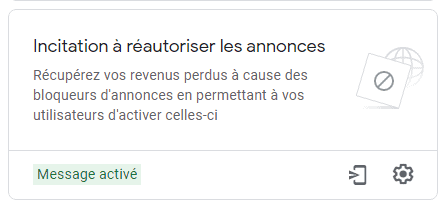 Cliquez sur Créer un message.
Cliquez sur Créer un message.